- 公開日:
ChromeでYouTube動画からMP3でダウンロードする無料サイト
この記事では、ChromeでYouTube動画からMP3でダウンロードできる無料サイトをご紹介しています。
広告の表示が少ないサイトをご紹介していますのでお役立てください。
また、Chromeの拡張機能を使ってYouTubeサイトからMP3をダウンロードする方法もご紹介しています。
ChromeでYouTube動画からMP3でダウンロードする無料サイト
ChromeでYouTube動画をMP3としてダウンロードする方法をご紹介します。
無料サイトを使ってYouTubeからMP3でダウンロードする
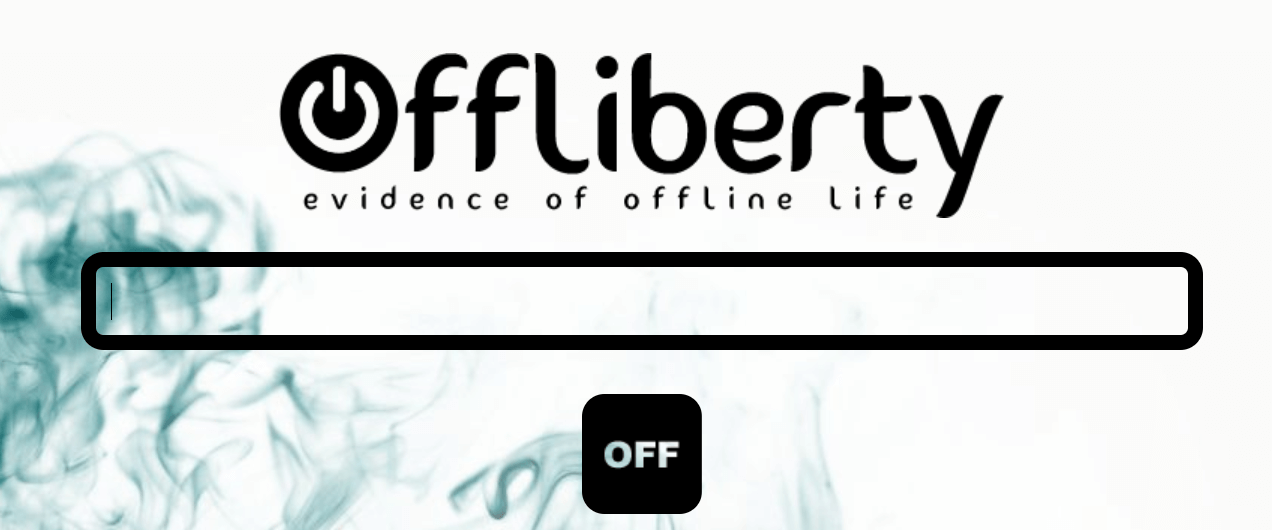
Chromeから使える無料のMP3変換サイトについては、以下の記事でご紹介しています。
実際にダウンロードしてみて、比較的広告の数が少ないサイト等をご紹介していますので参考にしてみてください。
YouTube動画の音声のみをMP3でダウンロードできる安全サイト
拡張機能を使ってYouTubeサイトからMP3でダウンロードする
Chromeの拡張機能を使ってYouTubeサイトから、MP3をダウンロードする方法をご紹介します。
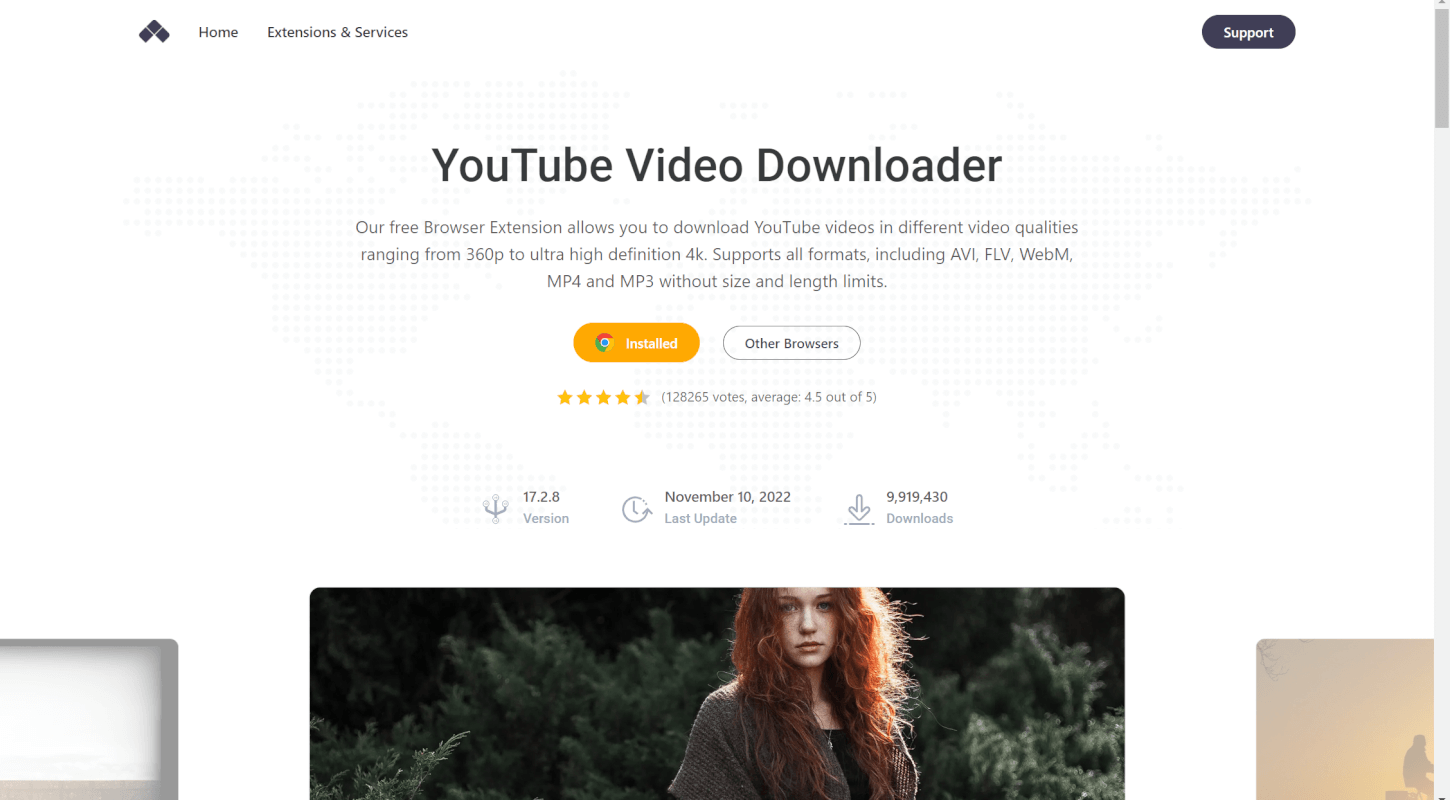
YouTube Video Downloaderは、YouTubeサイトから動画の音源を直接MP3としてダウンロードできる拡張機能です。
とても便利ですが、YouTubeの拡張機能として公式に提供されているものではないため利用する際はご注意ください。
YouTube Vide Downloaderを使って、MP3をダウンロードする方法は以下のとおりです。
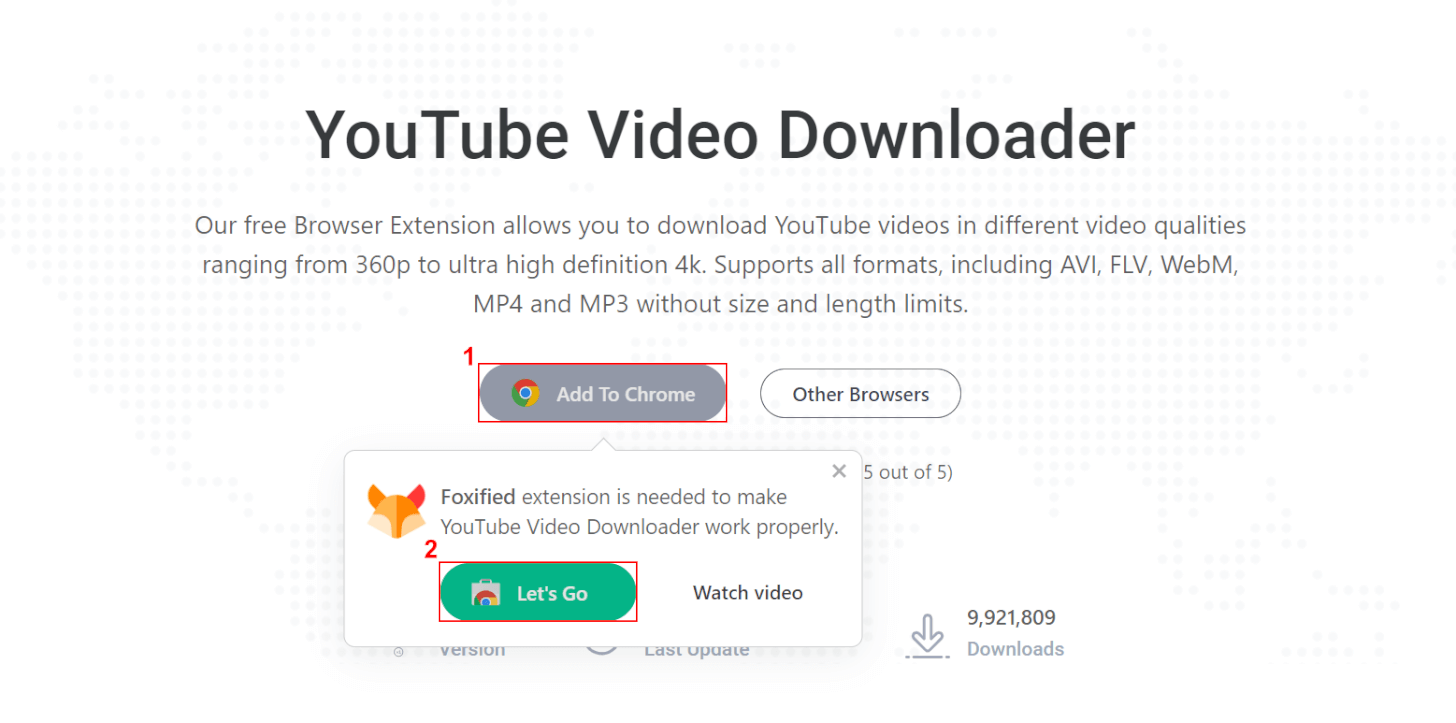
YouTube Video Downloaderにアクセスします。
①Add To Chromeボタン、②Let's Goボタンの順に押します。
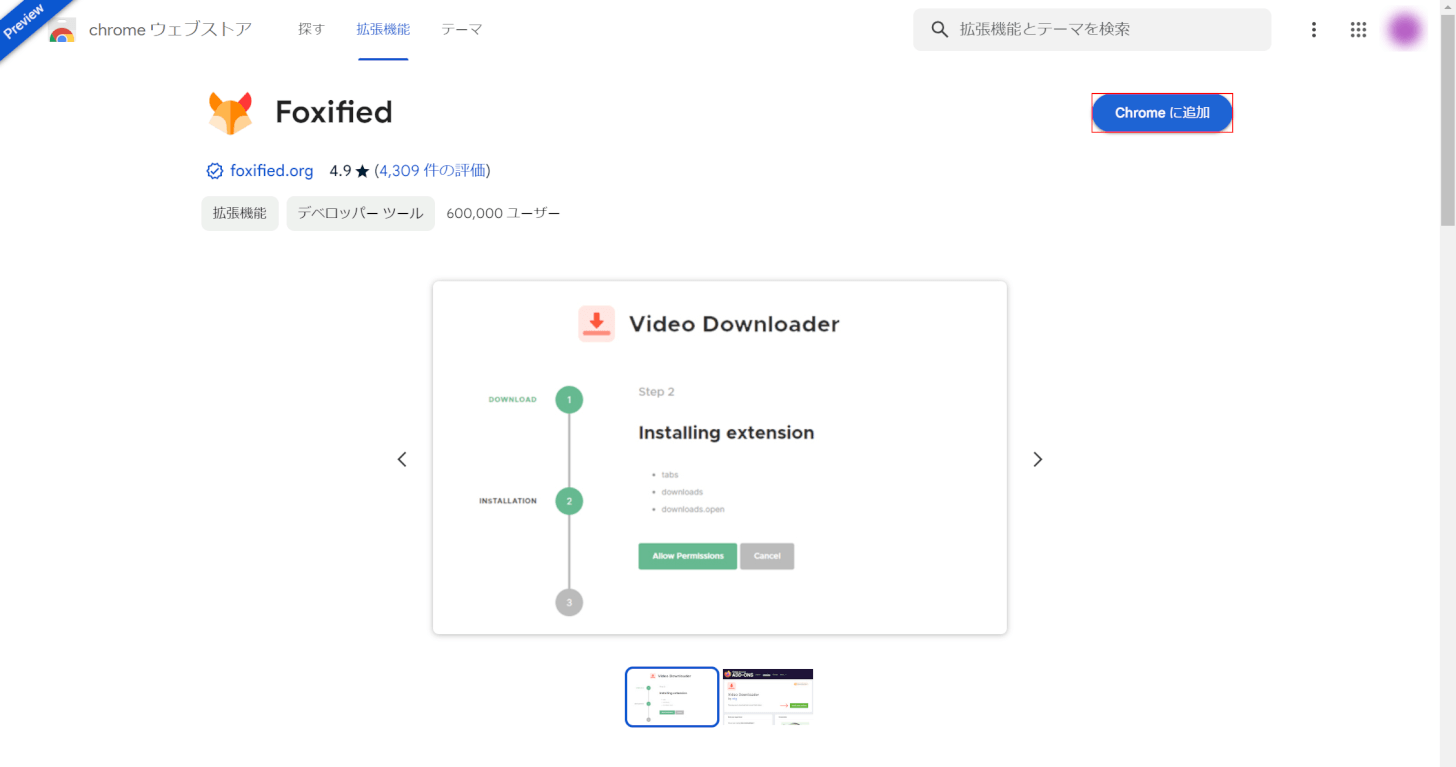
「Foxified」という拡張機能のページに移ります。
Chrome に追加ボタンを押します。
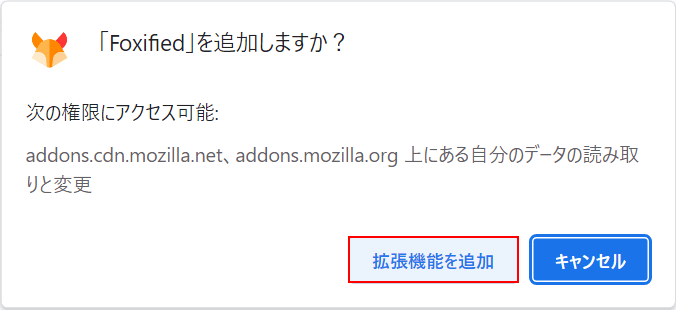
「Foxified」を追加しますか?という確認メッセージが表示されます。
拡張機能を追加ボタンを押します。
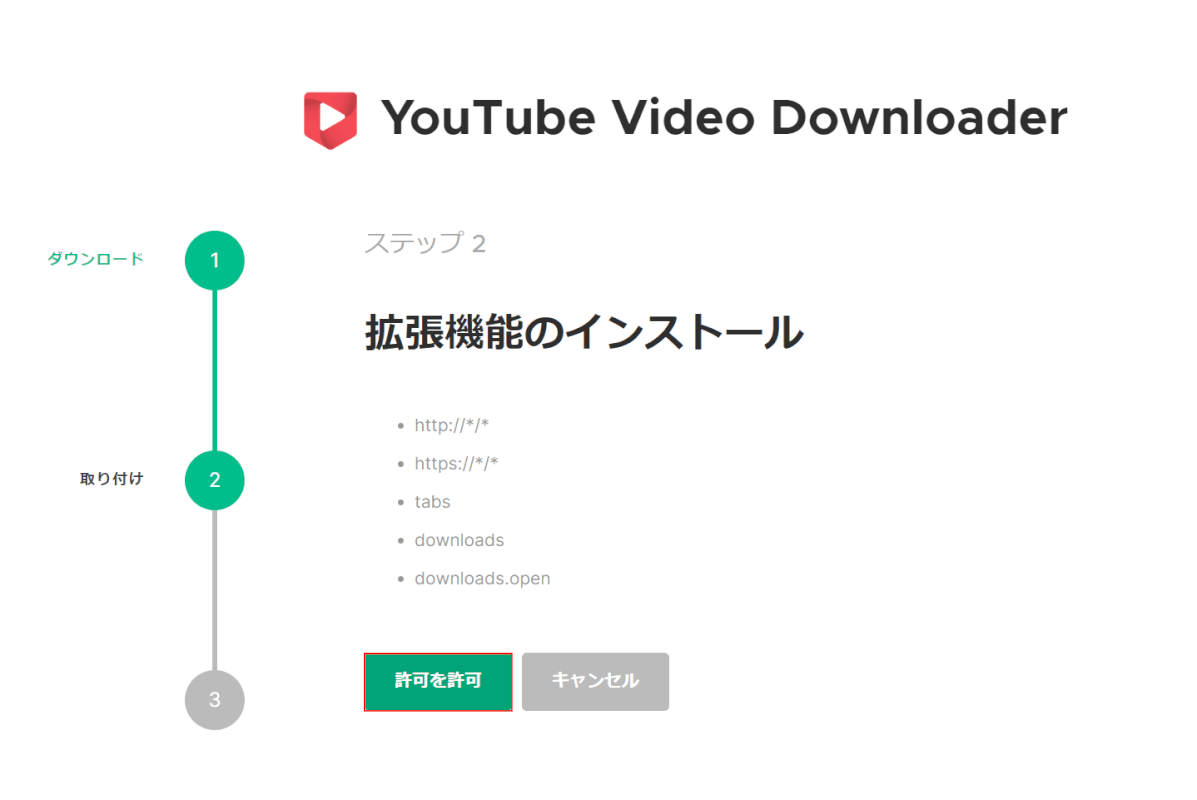
YouTube Video Downloaderのダウンロード画面に移ります。
許可を許可ボタンを押します。
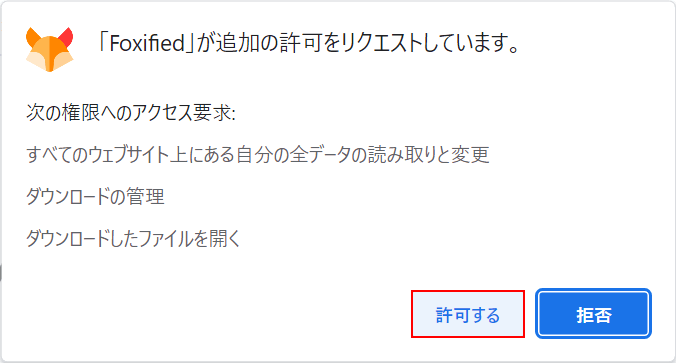
「Foxified」が追加の許可をリクエストしています。という確認画面が表示されます。
許可するボタンを押します。
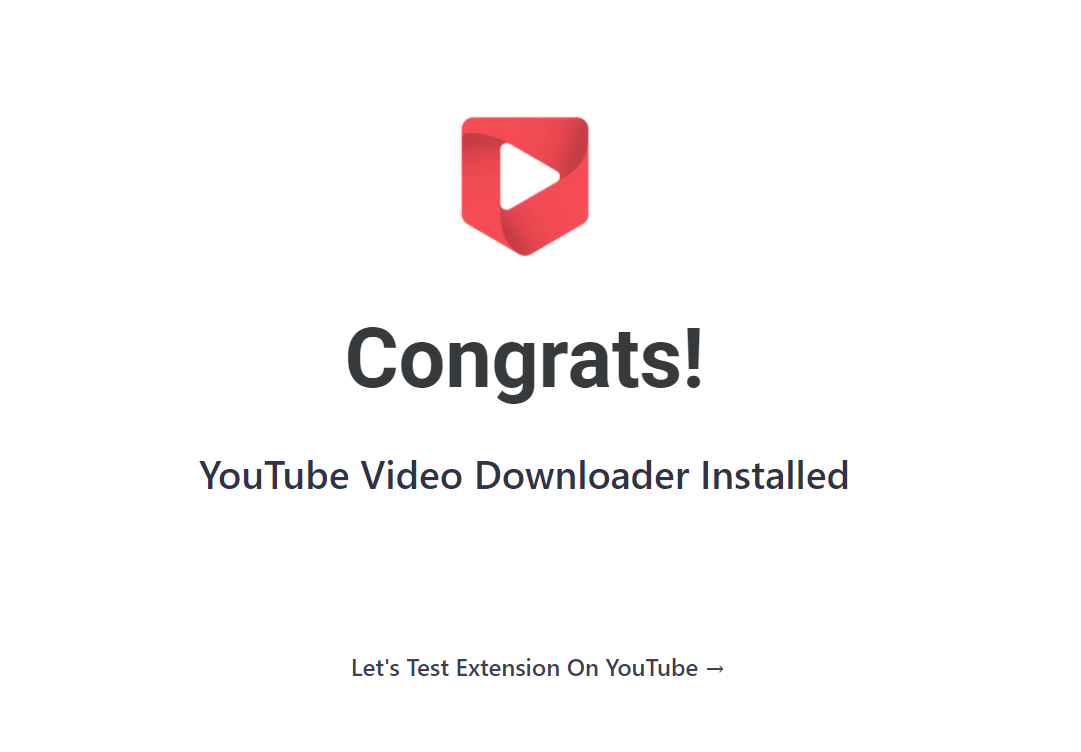
上の画像のような画面が表示されれば、問題なくYouTube Video Downloaderをダウンロードできています。
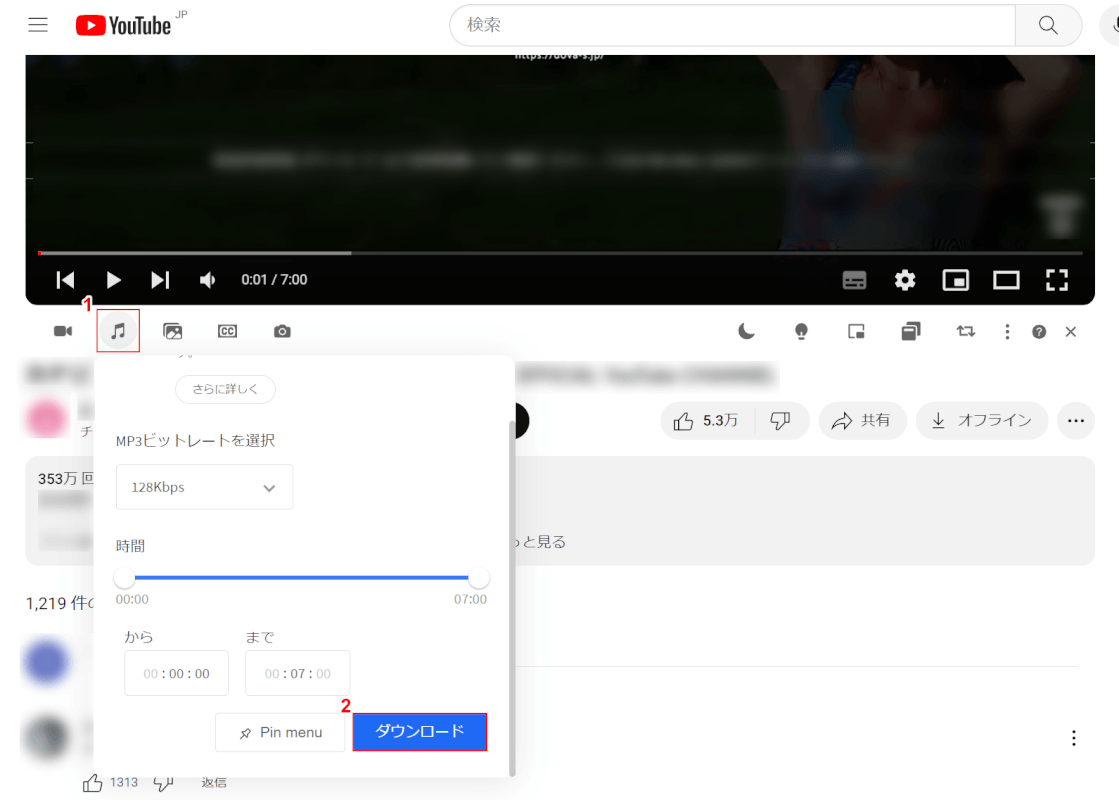
MP3としてダウンロードしたいYouTubeページを開きます。
プレーヤーの下に、YouTube Video Downloaderの機能のアイコンがいくつか追加されていることが確認できます。
①左から2つ目のMP3変換機をクリックし、②ダウンロードボタンを押します。
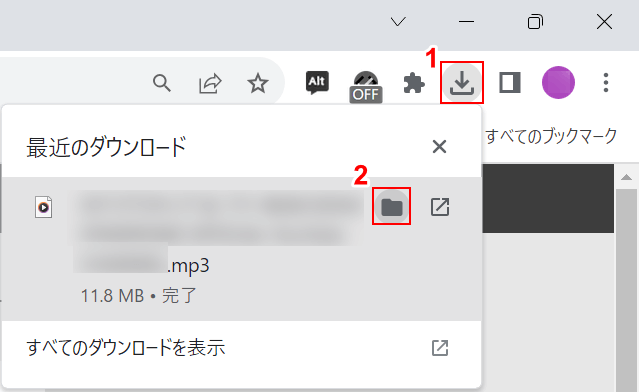
ダウンロードが完了しました。
①「ダウンロード」、②ダウンロードしたBGMの「フォルダを開く」の順にクリックします。
お使いのブラウザによってダウンロードファイルを確認する場所が異なるため、ご注意ください。
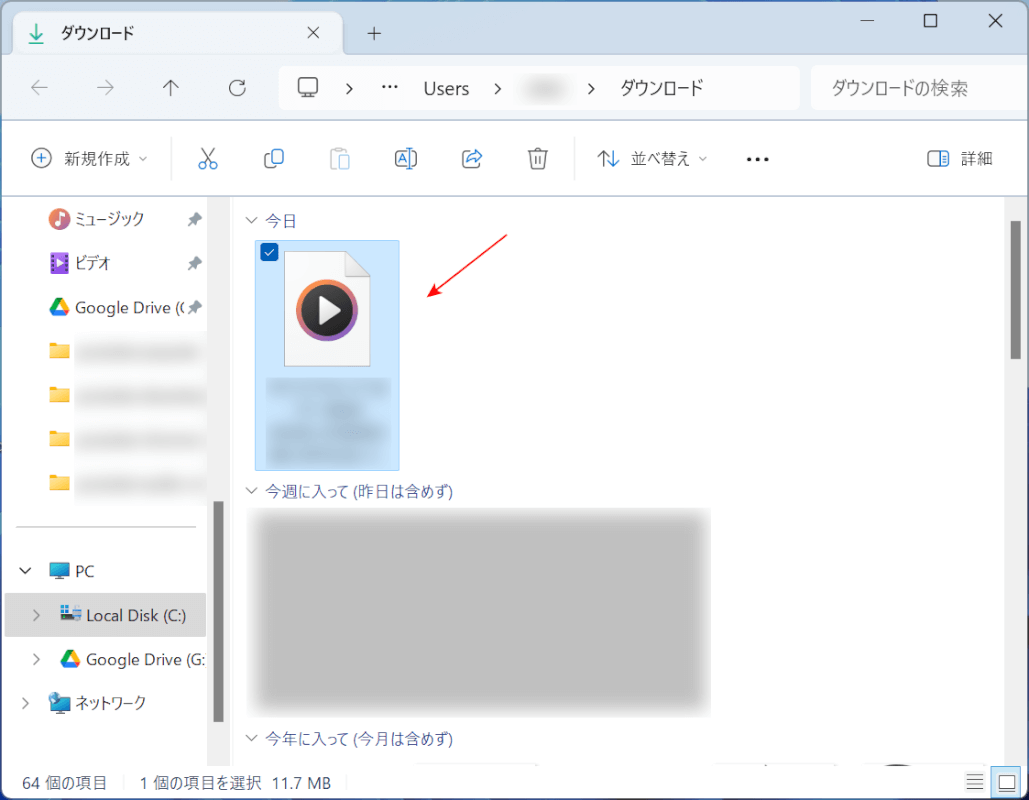
「ダウンロード」ダイアログボックスが表示されました。
変換したMP3ファイルが確認できれば、YouTube Video Downloaderwを使って正しくダウンロードできています。